PS如何制作立体字
1、打开电脑,接着打开Photoshop软件,新建一张空白图层。

2、使用文字工具输入字体。
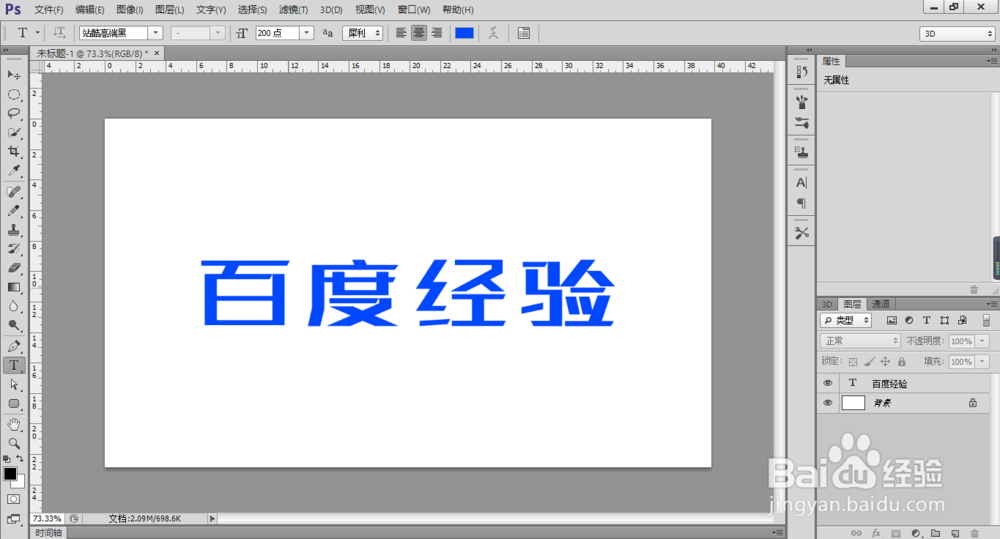
3、然后按住键盘上的【 Ctrl 】键,鼠标点击文字图层 T 的位置回显示旁边有虚线的框,点击一下。

4、点击后字体的周围就多出了虚线,然后再右下角点击新建一个图层。
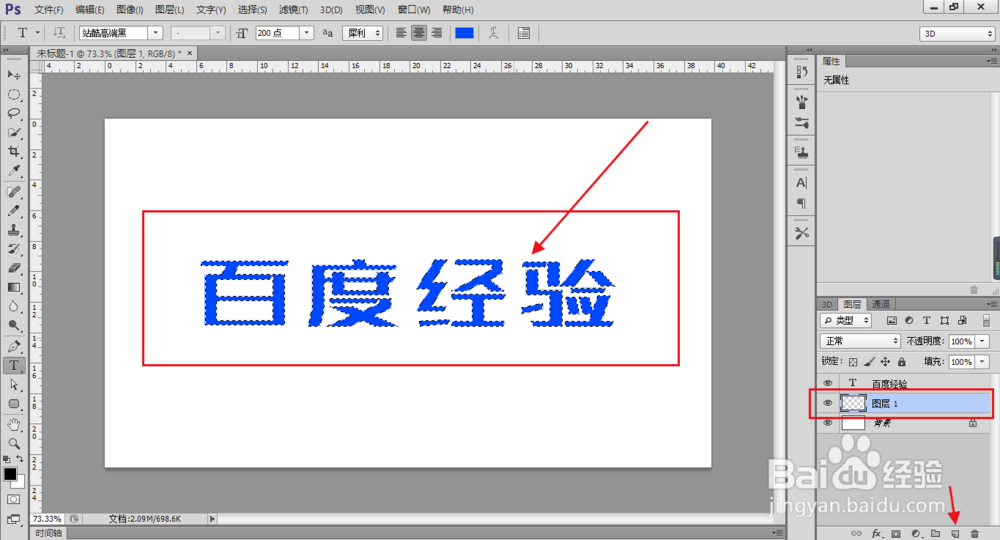
5、然后点击顶上的【编辑】-【填充】。
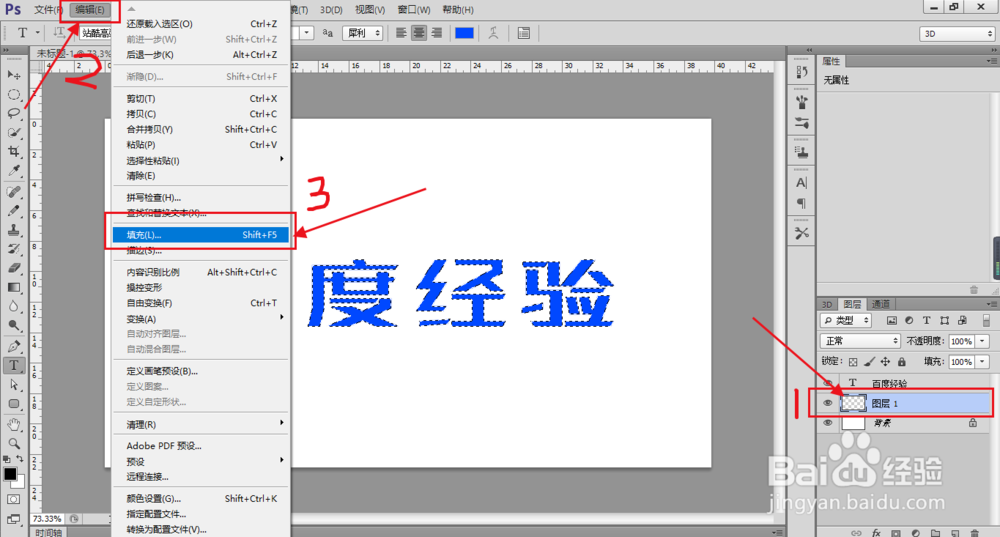
6、内容使用【颜色】,然后颜色选择比字体深一些的,点击【确定】。
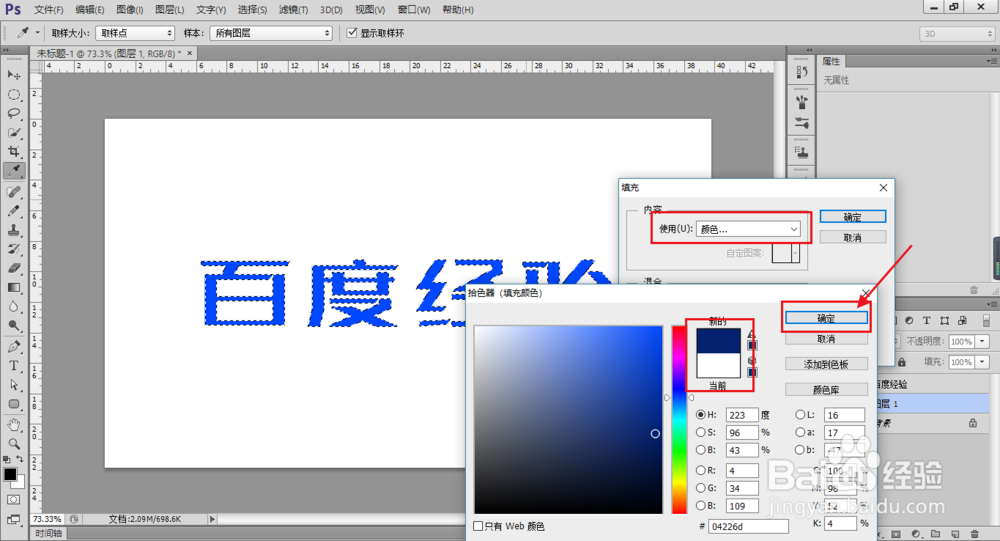
7、接着按【 Ctrl + D 】 取消字体上的选区(虚线)。然后使用移动工具,将刚刚填充的图层往右边移,就能得到立体的字体了。

声明:本网站引用、摘录或转载内容仅供网站访问者交流或参考,不代表本站立场,如存在版权或非法内容,请联系站长删除,联系邮箱:site.kefu@qq.com。
阅读量:66
阅读量:20
阅读量:139
阅读量:132
阅读量:29